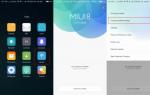Хакеры смогли обмануть сканер радужной оболочки глаза samsung galaxy s8 (видео). Сканер радужной оболочки глаза в Samsung Galaxy S8 обманули с помощью фото Ночью сканер радужки глаза samsung galaxy s8
Распознавание лица и радужной оболочки глаза на Samsung Galaxy S8 одна из нашумевших и спорных инноваций. Насколько работает этот функционал, удобен ли и можно ли им пользоваться? Попытаюсь ответить на эти вопросы исходя из месяца пользования аппаратом.
Распознавание лица Samsung S8
Не очень понятно, почему народ так сильно возбудился от распознавание лица - эта возможность была уже давно и во многих телефонах. Никто не скрывал, что блокировка лицом обходится фотографией, более того, в телефоне есть соответствующее предупреждение о низкой надежности данного метода. Вопрос в другом, кому нужно вскрывать телефон вашей фотографией? Для большинства владельцев эта угроза находится в области теоретических страшилок.
Главный недостаток распознавания лица на Samsung S8 - плохое распознавание в условиях со слабой освещенностью. Так как Samsung S8 использует обычную, а не инфракрасную камеру, в сумерках распознавание лица начинает сбоить, в темноте не работает вообще. Кроме того, камера плохо распознает лицо, если его часть закрыта очками, или на половину лица падает сильная тень (например от кепки) или вы дико хохочете (сильно искажена форма лица) т.п.
Плюсы - в сравнении с распознаванием сетчатки (см. ниже), лицо распознается под бОльшими углами и на бОльшем расстоянии (до 70 см). Особо отмечу, что больше не только угол между лицом и телефоном, но и между поверхностями лица и поверхностью телефона.
Второй плюс - скорость распознавания. В хороших условиях освещенности телефон разблокирутеся практически мгновенное.
Наличие на Samsung S8 виртуальной кнопки "домой" позволяет разблокировать телефон лицом, не поднимая его со стола. В этом случае голову необходимо немного наклонить к телефону или даже просто посмотреть на него. Чем ближе телефон на столе лежит к вам, тем быстрее и увереннее происходит распознание.
Первый совет - так как Samsung S8 фиксирует плоскую картинку, при регистрации лица делайте снимок немного снизу, именно в таком положении ваше лицо чаще всего будет по отношению к смартфону. Не обязательно снимать на уровне глаз. Вообще, если есть проблемы с распознаванием, поэкспериментируйте несколько раз.
Второй совет - распознавание лица происходит быстрее, если вы направляете взор на камеру, в верхнюю часть телефона, а не на экран смартфона. В крайних положениях смартфон может вообще не распознать лицо или распознавать долго, если вы будете смотреть в центр экрана. Стоит поднять взор и распознавание "случится".
Ускоренное распознавание или обычное?
"Обычное" распознавание по информации Samsung более защищено от "взлома", однако работает оно ощутимо дольше "ускоренного" и более критично к ориентации смартфона относительно лица. На мой взгляд не вариант. По умолчанию предлагается "ускоренное" распознавание лица.
Если вы так обеспокоены безопасностью, то лучше использовать сканер оболочки глаза.
Распознавание радужной оболочки глаза Samsung S8
Технология распознавание радужной оболочки глаза только приобретает популярность в мире. Она тоже не гарантирует 100% защиту, обойти ее теоретически можно, но требует значительных ресурсов (как и в случае с обходом распознавания лица в iPhone X). Вряд ли обычному пользователю стоит беспокоиться об этом.
Главный плюс - работает при любой освещенности, так как камера инфракрасная. Работает достаточно быстро, хотя скорость сильно зависит от положения лица и смартфона относительно друг друга. Можно полностью закрыть лицо, оставив только глаза, это никак не скажется на распознавании.
Из минусов:
Угол обзора и расстояния для считывания камеры меньше, чем при распознавании лица, соответственно смартфон нужно держать ближе и ровнее. Небольшой наклон головы и глаза не попадают в объектив. Если распознавание не сработало, на экране может появиться видеоподсказка - ваше лицо и окружности, куда нужно направить глаза.
В обычных диоптрийных очках работает только при расположении смартфона напротив глаз. В простых линзах также наблюдается незначительное ухудшение распознавания.
Если телефон лежит на столе, то нужно в некотором смысле нависнуть над телефоном, чтобы зрачки попали в зону видимости камеры и телефон разблокировался. Не вариант.
Совет - для разблокирования лучше всего смотреть на красный светодиод, который включается при сканировании радужки, благо он и так привлекает взор.

Эта привычка вырабатывается быстро и заметно повышает скорость разблокировки телефона.
Где чаще всего не срабатывают разблокировки по распознаванию?
Основное проблемное место, как отмечают и владельцы iPhone X - это автомобиль. Необходимость поднимать телефон к лицу, а в случае с Самсунгом добавляются помехи в виде очков и плохих условий освещенности - все это затрудняет распознавание. Впрочем, у меня автомобиль включен в список доверенных устройств и телефон в нем не блокируется, поэтому распознавать ничего не нужно.
Разблокировка по отпечатку пальца.
Если распознавание не произошло, можно разблокировать телефон по пин-коду(рисунку) или отпечатку пальца. Страхи о чрезвычайно загрязняемости объектива сильно преувеличены. Не знаю как у кого, но с моей длиной пальцев промазать мимо сканера и попасть в объектив физически неудобно. Когда берешь аппарат, палец сразу ложится в "правильное" место. Впрочем, похоже в моем случае этому помогает тонкий защитный бампер, одетый на смартфон - место под сканер отпечатков отделено бортиком и он помогает не ошибаться.

Подытожу
Оба типа распознавания в Samsung S8 работают неидеально. В 40% случаев телефон разблокируется быстро, в 20-30% приходится слегка перепозиционировать (немного менять наклон или распложение) телефон или голову. В оставшихся случаях либо идет сильное перепозиционирование, либо разблокировка происходит отпечатком пальца.

Сканирование лица работает быстрее и в больших диапазонах по размещению смартфона относительно головы, сканирование радужки глаза более надежно и работает в больших диапазонах по условиям освещенности.
Распознавание iPhone X vs Samsung Galaxy S8
Сравнить один к одному с распознаванием iPhone X не могу, нет его у меня. В магазинах стоят демо-образцы, они не дают "зашить лицо" в систему. FaceID проверить можно только в демонстрационном режиме по нажатию кнопки.

В таком демо-режиме в условиях нормальной освещенности торгового зала распознавание лица Samsung Galaxy S8 работает почти мгновенно, сканирование радужки чаще всего быстрее или наравне с iPhoneX. Еще раз повторюсь, в боевом режиме проверить не удалось.
В целом нужно отметить, что распознавание в iPhone Х должно быть реализовано лучше в силу использования более современных технологий. Преимущество будет при работе в плохих условиях освещенности, в случаях частично закрытия глаз или лица.
Определенным минусом iPhone Х считаю отсутствие сканера отпечатка пальца. Бывают случаи, когда нужно скрытно разблокировать телефон, не поднимая его к лицу, сканер пальца в этой ситуации хорошо выручает.
Впрочем, мне кажется, что сама идея распознавания лица или радужки все равно не будет работать на 100%, так как требовательна к позиционированию смартфона относительно лица. Как только удастся сделать нормальный сканер отпечатка пальца, встроенный в экран, производители должны вернуться к этому решению и будут их использовать совместно. Статистика показывает, что 60% владельцев Samsung S8 продолжают использовать в качестве основного способа разблокировки сканер отпечатка пальца, остальные используют сканеры либо совмещают оба метода.
В целом о Samsung Galaxy S8 могу написать отдельный отчет, если есть вопросы - пишите, отвечу.
Samsung упаковал сумасшедшее количество функций в Galaxy S8 и S8+. Это далеко не тот безумный уровень программного раздутия, который мы наблюдали на некоторых устройствах Samsung. Вы можете часами выстукивать по меню, надеясь наткнуться на все классные вещи, которые может сделать этот телефон. Или вы можете прочитать это руководство, чтобы узнать все секреты, всё о лучших советах и настройках Galaxy S8, чтобы максимально использовать возможности вашего нового смартфона.
Смотри видеообзор Galaxy S8 и S8 Plus:
Настрой навигационные кнопки
Samsung окончательно разобрался со временем и перешел к кнопкам навигации на экране, а это означает, что вы можете настроить их по своему вкусу. По умолчанию макет аналогичен другим телефонам Samsung, с кнопкой «Назад» справа и «Обзор» слева. Вы можете изменить его на стандартный Android макет назад-домой-обзор, выбрав «Настройки»> «Экран»> «Панель навигации». Здесь также можно изменить цвет фона панели навигации. Помните, кнопка Домой чувствительна к давлению. Она работает с жестким нажатием, даже когда дисплей выключен. В нижней части меню навигационной панели вы можете изменить уровень давления, которое требуется для запуска кнопки.
Настрой или отключи Hello Bixby
 Умный помощник Samsung Bixby еще не очень умен, поэтому вы, вероятно, не будете его использовать. В то же время при нажатии физической кнопки Bixby появляется экран под названием «Hello Bixby». Вы также найдете этот экран слева от основной панели главного экрана. Он немного похож на Google Now, но не так хорош. Вы можете настроить Hello Bixby для показа более полезной вам информации — по умолчанию у него есть вещи, которые вам не нужны, такие как случайные анимации Giphy и предлагаемые темы в магазине Samsung. Нажмите на значок шестеренки в правом верхнем углу, чтобы изменить карточки и настроить то, что они отображают. Если вы не хотите использовать Bixby на главном экране, вы можете войти в режим редактирования, нажав и удерживая клавишу пробела, затем выключите переключатель над панелью Bixby.
Умный помощник Samsung Bixby еще не очень умен, поэтому вы, вероятно, не будете его использовать. В то же время при нажатии физической кнопки Bixby появляется экран под названием «Hello Bixby». Вы также найдете этот экран слева от основной панели главного экрана. Он немного похож на Google Now, но не так хорош. Вы можете настроить Hello Bixby для показа более полезной вам информации — по умолчанию у него есть вещи, которые вам не нужны, такие как случайные анимации Giphy и предлагаемые темы в магазине Samsung. Нажмите на значок шестеренки в правом верхнем углу, чтобы изменить карточки и настроить то, что они отображают. Если вы не хотите использовать Bixby на главном экране, вы можете войти в режим редактирования, нажав и удерживая клавишу пробела, затем выключите переключатель над панелью Bixby.
Избавься от рамок значков
 Иконки на главном экране Samsung, все это — и «squircles», и сторонние приложения, которые вы устанавливаете, будут заточены в белые рамки squircle. Это последовательно, но не очень привлекательно. Чтобы избавиться от рамок значков, перейдите в раздел «Настройки»> «Экран»> «Значки»
. Измените его на «Только значки», и все готово.
Иконки на главном экране Samsung, все это — и «squircles», и сторонние приложения, которые вы устанавливаете, будут заточены в белые рамки squircle. Это последовательно, но не очень привлекательно. Чтобы избавиться от рамок значков, перейдите в раздел «Настройки»> «Экран»> «Значки»
. Измените его на «Только значки», и все готово.
Читайте также:
Galaxy Note S8 будет выглядеть ярко и неожиданно
Реорганизуй приложения
Сортировка по умолчанию в папке приложений Galaxy S8 — это «настраиваемая», что представляет собой причудливый способ сказать «вы никогда ничего не найдете». Вы должны немедленно изменить ее на алфавитный порядок, открыв папку, нажав кнопку меню и выбрав «Сортировка». В отличие от предыдущих версий начального экрана Samsung, папка приложений останется в алфавитном порядке, даже когда вы устанавливаете новые приложения.
Более быстрая разблокировка через сканер радужной оболочки глаза

Samsung решила поместить датчик отпечатков пальцев Galaxy S8 в действительно неудобное место на задней панели телефона, так что вам следует ознакомиться со сканером радужной оболочки глаза. Он работает на удивление хорошо, и вы можете сделать его еще более удобным для использования с помощью нескольких ухищрений. Вы можете добавить Cканирование радужной оболочки глаза в Настройки> Экран блокировки и безопасность> Сканер радужной оболочки глаза. Убедитесь, что разблокировка сканером включена, чтобы вы могли разблокировать телефон, посмотрев на него, затем включите «Разблокировка сканером радужной оболочки глаза при включении экрана». В этом режиме вам не нужно проводить пальцем по экрану блокировки, чтобы войти в режим сканирования радужной оболочки глаза. Просто разбудите телефон, глядя на него, и он сразу разблокируется.
Выбор режима калибровки дисплея
 У Galaxy S8 и S8+ есть несколько режимов калибровки дисплея, доступных в настройках. Калибровка по умолчанию — это адаптивный режим, который включает в себя настраиваемые цветовые слайдеры для настройки цветов, чтобы они выглядели так, как вам хочется. Некоторые владельцы GS8 считают дисплей слишком красным, но вы можете изменить это с помощью слайдеров. Также есть режимы фотография AMOLED, кинотеатр AMOLED и Основной. Основной режим предлагает самые точные цвета спецификации sRGB, а Adaptive имеет расширенную цветовую гамму.
У Galaxy S8 и S8+ есть несколько режимов калибровки дисплея, доступных в настройках. Калибровка по умолчанию — это адаптивный режим, который включает в себя настраиваемые цветовые слайдеры для настройки цветов, чтобы они выглядели так, как вам хочется. Некоторые владельцы GS8 считают дисплей слишком красным, но вы можете изменить это с помощью слайдеров. Также есть режимы фотография AMOLED, кинотеатр AMOLED и Основной. Основной режим предлагает самые точные цвета спецификации sRGB, а Adaptive имеет расширенную цветовую гамму.
Изменение уровня громкости по умолчанию
 Когда вы нажимаете клавишу регулировки громкости, действие по умолчанию — изменить громкость звонка. Как часто вам нужно это менять? Изменение громкости мультимедиа более полезно, и вы можете поставить его по умолчанию. Просто войдите в Настройки> Звук и вибрация. Там вы найдете «Управление громкостью по умолчанию». Коснитесь его и выберите «Медиа».
Когда вы нажимаете клавишу регулировки громкости, действие по умолчанию — изменить громкость звонка. Как часто вам нужно это менять? Изменение громкости мультимедиа более полезно, и вы можете поставить его по умолчанию. Просто войдите в Настройки> Звук и вибрация. Там вы найдете «Управление громкостью по умолчанию». Коснитесь его и выберите «Медиа».
Настрой отображение Always-on display
 Функция Always-on display от Samsung позволяет вам видеть основную информацию о вашем телефоне без пробуждения. Эта функция немного разряжает батарею, поэтому либо выключите ее, либо настройте ее так, чтобы расход батареи был более оправданным. Always-on display отображается в разделе «Настройки»> «Экран блокировки и защита»> «Always-on display». Стиль отображения может быть изменен на различные часы, календарь, фото или минимальные часы на грани. С другой стороны, Always-on display не всегда должен быть включен. В нижней части экрана настроек находится переключатель для «Always-on display». Отключите его и вы можете установить расписание включения и выключения.
Функция Always-on display от Samsung позволяет вам видеть основную информацию о вашем телефоне без пробуждения. Эта функция немного разряжает батарею, поэтому либо выключите ее, либо настройте ее так, чтобы расход батареи был более оправданным. Always-on display отображается в разделе «Настройки»> «Экран блокировки и защита»> «Always-on display». Стиль отображения может быть изменен на различные часы, календарь, фото или минимальные часы на грани. С другой стороны, Always-on display не всегда должен быть включен. В нижней части экрана настроек находится переключатель для «Always-on display». Отключите его и вы можете установить расписание включения и выключения.
Читайте также:
Хакеры готовят джейлбрейк для iOS 8.4, iOS 8.4 и iOS 9
Редактирование панели Edge
Улучшенная многозадачность с помощью Snap Window
 Galaxy S8 работает на Nougat, поэтому он использует стандартную многооконную систему Android. Тем не менее Samsung добавила небольшой бонуса в виде Snap Window. Вы найдете кнопку Snap прямо рядом с кнопкой разделения экрана на карточках приложений в интерфейсе многозадачности. Нажатие позволяет определить раздел вашего приложения, который останется в верхней части экрана, пока вы используете нижний раздел для другого приложения. Это идеальное решение для потоковой передачи видео в Snap Window, поскольку оно занимает меньше места и будет продолжать играть, даже если потеряет фокус.
Galaxy S8 работает на Nougat, поэтому он использует стандартную многооконную систему Android. Тем не менее Samsung добавила небольшой бонуса в виде Snap Window. Вы найдете кнопку Snap прямо рядом с кнопкой разделения экрана на карточках приложений в интерфейсе многозадачности. Нажатие позволяет определить раздел вашего приложения, который останется в верхней части экрана, пока вы используете нижний раздел для другого приложения. Это идеальное решение для потоковой передачи видео в Snap Window, поскольку оно занимает меньше места и будет продолжать играть, даже если потеряет фокус.
Первые сообщения о «взломе» биометрических систем защиты флагманских смартфонов компании Samsung (Galaxy S8 и S8+) фактически в день их презентации, в конце марта 2017 года. Напомню, что тогда испанский испанский обозреватель MarcianoTech вел прямую Periscope-трансляцию с мероприятия Samsung и обманул систему распознавания лиц в прямом эфире. Он сделал селфи на собственный телефон и продемонстрировал полученное фото Galaxy S8. Как это ни странно, этот простейший трюк сработал, и смартфон был разблокирован.
Однако флагманы Samsung комплектуются сразу несколькими биометрическими системами: сканером отпечатков пальцев, системой распознавания радужной оболочки глаза и системой распознавания лиц. Казалось бы, сканеры отпечатков и радужной оболочки должны быть надежнее? По всей видимости, нет.
Исследователи Chaos Computer Club (CCC) сообщают , что им удалось обмануть сканер радужной оболочки глаза с помощью обыкновенной фотографии, сделанной со средней дистанции. Так, известный специалист Ян «Starbug» Криссер (Jan Krissler) пишет, что достаточно сфотографировать владельца Galaxy S8 таким образом, чтобы его глаза были видны в кадре. Затем нужно распечатать полученное фото и продемонстрировать его фронтальной камере устройства.
Единственная сложность заключается в том, что современные сканеры радужной оболочки глаза (равно как и системы распознавания лиц) умеют отличать 2D-изображения от реального человеческого глаза или лица в 3D. Но Starbug с легкостью преодолел и эту сложность: он попросту приклеил контактную линзу поверх фотографии глаза, и этого оказалось достаточно.
Для достижения наилучшего результата специалист советует делать фото в режиме ночной съемки, так как это позволит уловить больше деталей, особенно если глаза жертвы темного цвета. Также Крисслер пишет, что распечатывать фотографии лучше на лазерных принтерах компании Samsung (какая ирония).
«Хорошей цифровой камеры с линзой 200 мм будет вполне достаточно, чтобы с расстояния до пяти метров захватить изображение, пригодное для обмана системы распознавания радужной оболочки глаза», - резюмирует Крисслер.
Данная атака может оказаться куда опаснее, чем банальный обман системы распознавания лиц, ведь если последнюю нельзя использовать для подтверждения платежей в Samsung Pay, то радужную оболочку глаза для этого использовать как раз можно. Найти качественную фотографию жертвы в наши дни явно не составит труда, и в итоге атакующий сможет не просто разблокировать устройство и получить доступ к информации пользователя, но и похитить средства из чужого кошелька Samsung Pay.
Специалисты Chaos Computer Club предупреждают пользователей, что не стоит доверять биометрическим системам защиты сверх меры и рекомендуют применять старые добрые PIN-коды и графические пароли.
Видеоролик ниже пошагово иллюстрирует все этапы создания фальшивого «глаза» и демонстрирует последующий обман Samsung Galaxy S8.
Представители компании Samsung прокомментировали ситуацию:
"Компании известно об этом сообщении. Samsung заверяет пользователей, что технология распознавания радужной оболочки глаза в Galaxy S8 была разработана и внедрена после тщательного тестирования, чтобы обеспечить высокий уровень точности сканирования и предотвратить попытки несанкционированного доступа.
Описываемый в упомянутом материале способ может быть реализован только с использованием сложной техники и совпадении ряда обстоятельств. Нужна фотография сетчатки высокого разрешения, сделанная на ИК-камеру, контактные линзы и сам смартфон. В ходе внутреннего расследования было установлено, что добиться результата при использовании такого метода невероятно сложно.
Тем не менее, даже при наличии потенциальной уязвимости, специалисты компании приложат все усилия, чтобы в кратчайшие сроки обеспечить безопасность конфиденциальных и личных данных пользователей".
В Galaxy S8 и S8+ три биометрических датчика: сканер отпечатков пальцев, сканер радужной оболочки глаз и распознавание лица с помощью фронтальной камеры. Они используются для аутентификации пользователя с разной целью, хотя часть их возможностей дублируется.
Сканер отпечатков пальцев
Дактилоскопический сканер применяется в Galaxy S8 и S8+ для разблокировки экрана (в том числе совместно с вводом пароля), а также для подтверждения личности в приложениях и для подтверждения платежей (в Google Play, Android Pay, Samsung Pay и прочих сервисах).
Ранее Samsung размещала такой сканер спереди, а на новых смартфонах он расположен сзади рядом с камерой. Вероятно, компания Samsung понимает, что это не самое удачное решение, поэтому даже добавила в камеру напоминание о необходимости периодически чистить линзу камеры (которая может заляпаться, когда пользователь пытается нащупать сканер).

Сканер радужной оболочки глаза
Как и отпечатки пальцев, рисунок радужки глаз уникален для каждого человека. Этот сканер заменяет собой дактилоскопию и обладает рядом преимуществ - например, пропадает необходимость прикасаться к устройству (что может оказаться критично, когда руки грязные или сырые). Этот сканер позволяет разблокировать смартфон, верифицировать аккаунт Samsung, а также залогиниваться в приложения и на веб-сайты. У него есть и недостатки - медлительность работы и невысокая точность распознавания пользователя.Фронтальная камера со сканером лица

Сканирование лица - наиболее молодая и перспективная технология. По словам Samsung, она позволяет разблокировать смартфон моментально (за 0,1 с), причём лицо пользователя может находиться на большом расстоянии от фронтальной камеры.
Сейчас сканирование лица используется для разблокировки смартфона и заменяет ввод PIN-кода, пароля, или графического кода. Компания Samsung не до конца уверена в защищённости этой технологии, поэтому её нельзя использовать для подтверждения платежей в Android Pay и Samsung Pay. Обмануть этот сканер с помощью обычной фотографии вряд ли получится, но это не значит, что хакеры не изобретут способы обхода защиты - например, при помощи трёхмерного изображения или маски.
Почему компания Samsung не смогла обойтись одним сканером на все случаи? Вероятно, всё идёт именно к этому. Возможно, в следующих флагманах будет использоваться лишь один из имеющихся сейчас сканеров, но также есть вероятность, что компания совместит несколько технологий, и биометрическая защита будет анализировать сразу несколько параметров, что значительно увеличит её надёжность.
 Плоской версии Galaxy S8 нет, так что пора подружиться с Edge Screen. Это небольшая вкладка на правом краю экрана, которая показывает различные ярлыки и инструменты при съемке. Вы можете настроить то, что вы видите на краевом экране, нажав на значок шестеренки внизу или выбрав «Настройки»> «Экран»> «Экран края». Экран Edge можно отключить, если вы не хотите его использовать, но сначала настройте Edge Panels. По умолчанию есть почти дюжина панелей, в том числе удобный менеджер буфера обмена и погода. Не забудьте нажать кнопку меню в правом верхнем углу, чтобы изменить порядок панелей и отредактировать Edge Screen. Вы можете сделать панель больше, меньше, прозрачнее или даже изменить ее местоположение.
Плоской версии Galaxy S8 нет, так что пора подружиться с Edge Screen. Это небольшая вкладка на правом краю экрана, которая показывает различные ярлыки и инструменты при съемке. Вы можете настроить то, что вы видите на краевом экране, нажав на значок шестеренки внизу или выбрав «Настройки»> «Экран»> «Экран края». Экран Edge можно отключить, если вы не хотите его использовать, но сначала настройте Edge Panels. По умолчанию есть почти дюжина панелей, в том числе удобный менеджер буфера обмена и погода. Не забудьте нажать кнопку меню в правом верхнем углу, чтобы изменить порядок панелей и отредактировать Edge Screen. Вы можете сделать панель больше, меньше, прозрачнее или даже изменить ее местоположение.